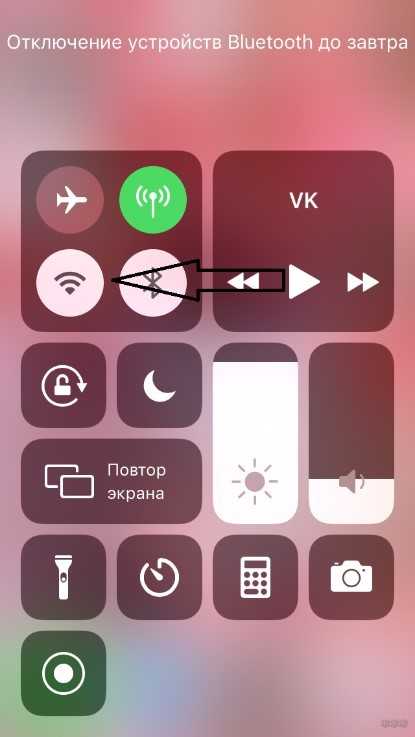Почему Айфон не подключается к вай фай?

Наиболее популярным источником доступа во «всемирную паутину», является WiFi. Модуль для его приема есть в каждом iPhone, однако проблемы с его работой в основном возникают в смартфонах с прошивками iOS 9 и 10.
Разобраться, почему Айфон не подключается к Вай-Фай, и избавиться от неполадок поможет перечень возможных причин появления неисправности и способов их устранения.
Неверно введенный пароль
Модуль WiFi на iPhone иногда длительное время пытается безрезультатно подключиться к сети, не выдавая никаких предупреждений. Это означает, что код безопасности введен неверно. Чтобы ввести правильный пароль, потребуется в настройках девайса перейти к разделу «Wi-Fi», выбрать сеть и нажать «Забыть эту сеть». После новой попытки подключения вам будет предложено ввести пароль. Не ошибитесь с ним!
Конфликт взаимодействия сети с приложениями
Если исправно работающая сеть после запуска нескольких приложений (как правило, требовательных к ресурсам девайса) перестает работать, следует выполнить Hard Reset, удержав одновременно кнопки Home и Power до появления загрузочного «яблочка». Жесткая перезагрузка сбросит временную информацию и поможет вернуть стабильность подключения.
Системный сбой сетевых подключений
Понять, что причина кроется именно в этом, поможет попытка подключиться к нескольким WiFi-точкам (желательно в разных местах). При отсутствии реакции девайса на подключение следует перейти к настройкам, выбрать блок «Основные», перейти к группе «Сброс» и нажать «Сбросить настройки сети».
Настройки/неполадки роутера
Большая часть современных роутеров предусматривает возможность заблокировать доступ к сети нежелательному устройству по MAC-адресу. В таких случаях остается лишь сетовать на владельца маршрутизатора. Если проблема в собственном роутере, следует провести сброс с последующей перенастройкой.
Сетевые неполадки в большинстве случаев могут быть устранены владельцем iPhone самостоятельно. Обращаться в сервис стоит только в случае, если не помогли предложенные варианты устранения, поскольку проблема может крыться в модуле Wi-Fi самого телефона.
(9)
Похожие записи
www.lumias.ru
Как решить проблему с подключением iPhone 5 к сети Wi-Fi
iPhone 5 оставляет неоднозначное впечатление. С одной стороны это инновационный смартфон в сверхтонком форм-факторе с потрясающей производительностью и роскошным экраном, а с другой – гаджет, подверженный нескольким родовым травмам, в числе которых проблема с царапинами на кромках корпуса устройства. Другой жалобой на новый телефон Apple стала ошибка с подключением к беспроводной сети.
Некоторые владельцы iPhone 5 столкнулись с проблемами при выходе в Интернет через Wi-Fi. Сайт технической поддержки Apple пестрит сообщениями о том, что новые смартфоны Apple подключаются к точкам доступа, но загрузить из Сети ничего не могут. Пользователи отмечают, что индикатор связи с роутером отображается как обычно, однако передача данных — загрузка сайтов, скачивание приложений, выход в соцсети и т.п. — невозможна. Кроме того, у некоторых владельцев iPhone 5 аппарат вообще не может подключиться к Wi-Fi.
Решение проблемы, о котором сообщает Gizmodo, очень простое. Для того, чтобы телефон начал беспроблемно выходить в Интернет, необходимо перевести сеть Wi-Fi из режима WPA/WPA2 в WEP. WPA и WPA2 являются обновленной программой сертификации беспроводных устройств, пришедшей на смену технологии защиты WEP. Плюсами первых являются усиленная безопасность данных и строгий контроль доступа к беспроводным сетям.
Согласно сообщениям на форуме технической поддержки Apple, пользователи, которые переключили роутеры и точки доступа в режим WEP, смогли избавиться от проблемы с подключением iPhone 5 к Wi-Fi. Это решение, конечно, не универсальное, но помогло многим пользователям.
Для того, чтобы переключить режим работы беспроводной сети, достаточно настроить удаленное подключение к роутеру, зайти в Настройки безопасности Wi-Fi и поменять параметр проверки подлинности с WPA на WEP.
www.digger.ru
iPhone не подключается к WiFi ростелеком
настройка Wi Fi на IPhone
Как подключиться к Wi Fi без пароля, что такое WPS
Как взломать Wi-Fi с iPhone/iPad
Как подключиться к Wi-Fi без ввода пароля (2 самых простых способа)
Что делать, если не работает вай фай? Решение проблем с wi-fi
Iphone Не подключается к сети WiFi
Как настроить интернет на iPhone и iPad
⚠️ Бесконечное получение IP адреса — не подключаются к WiFi телефоны и планшеты
Как подключить iPhone/iPad к любому телевизору ПО WIFI?
Как подключить Wi Fi (Вай Фай) без пароля. Вай фай без пароля
Также смотрите:
- Как перекинуть данные с Айфона на Айфон через компьютер
- Лучшая китайская копия Apple Watch
- Как включить полную версию в контакте на Айфоне
- Как добавлять песни в iPhone через iTunes
- Формат фотографий Айфон
- Самый последний планшет Айпад
- Как взломать Айфон без сим карты
- Не удалось получить почту iPhone
- Как скачать мобимит на Айфон
- Как поставить кнопку домой на Айфоне
- Как посмотреть где находится iPhone с компьютера
- Как открыть крышку iPod Touch
- Как поменять компьютер для Айфона
- Как на Айфоне узнать дошло ли смс
- Как увеличить экран на Макбуке
iphonetvshows.ru
Не работает Wi-Fi на iPhone, iPad или iPod Touch? Первая помощь
Вконтакте
Google+
 А порой телефон просто банально не может подключиться ни к одной из действующих в округе беспроводных сетей, хотя они обнаруживаются. Единой причины у этих сбоев не существует, нередко проблемы возникают совершенно спонтанно и это никак не связано ни с моделью iPhone, ни с версией iOS. В подавляющем большинстве случаев все решается элементарной перезагрузкой или сбросом параметров настройки сети.
А порой телефон просто банально не может подключиться ни к одной из действующих в округе беспроводных сетей, хотя они обнаруживаются. Единой причины у этих сбоев не существует, нередко проблемы возникают совершенно спонтанно и это никак не связано ни с моделью iPhone, ни с версией iOS. В подавляющем большинстве случаев все решается элементарной перезагрузкой или сбросом параметров настройки сети.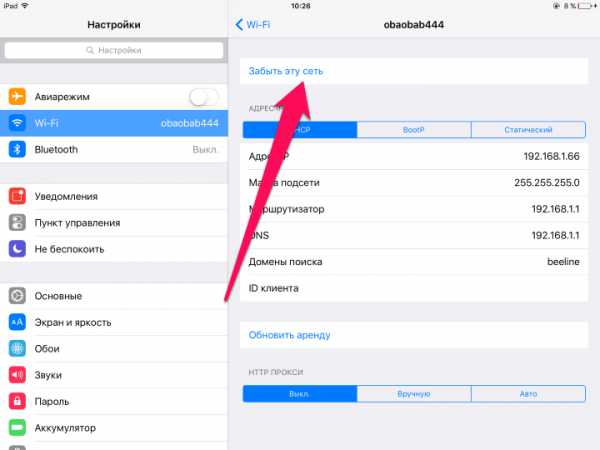
1. Перезагрузка
Самый простой, логичный и быстрый способ устранения большинства временных глюков при работе устройства – перезагрузка (выключение и включение). Достаточно просто зажать кнопку «Power» и удерживать ее в течение нескольких секуд до появления ползунка «Выключить» и произвести выключение устройства. Если устройство «зависло», то необходимо удерживать нажатыми кнопки Power и Home в течение 10-15 секунд для принудительного выключения.
Обычно после включения все работает замечательно и нужно лишь заново кликнуть на значок Wi-Fi-подключения.
2. Сброс настроек сети
Не стоит забывать, что общий сброс всех настроек ведет к удалению важной информации – IP-адреса, данных о DNS-серверах, пользовательских логинов и паролей и т.д. Поэтому, вполне логичным будет провести лишь «Сброс настроек сети», данный пункт находится по пути:  Теперь, когда настройки сети, среди которых могли затесаться ошибочные данные, сброшены, в теории все должно заработать в нормальном режиме. Подключаемся к Wi-Fi и проверяем, а если проблемы продолжаются – переходим к следующему шагу инструкции.
Теперь, когда настройки сети, среди которых могли затесаться ошибочные данные, сброшены, в теории все должно заработать в нормальном режиме. Подключаемся к Wi-Fi и проверяем, а если проблемы продолжаются – переходим к следующему шагу инструкции.
3. Резервное копирование и восстановление данных
Не всем рядовым пользователям понятен смысл данной функции, многих даже раздражает необходимость тратить силы и время на копирование данных. Однако, придумана эта методика неспроста и в ряде случаев она является настоящей «палочкой-выручалочкой» при решении сложных проблем. Обычно для хранения резервных копий используется облачный сервис iCloud, но для ситуации с неработающим Wi-Fi стоит заблаговременно поместить еще одну копию в iTunes.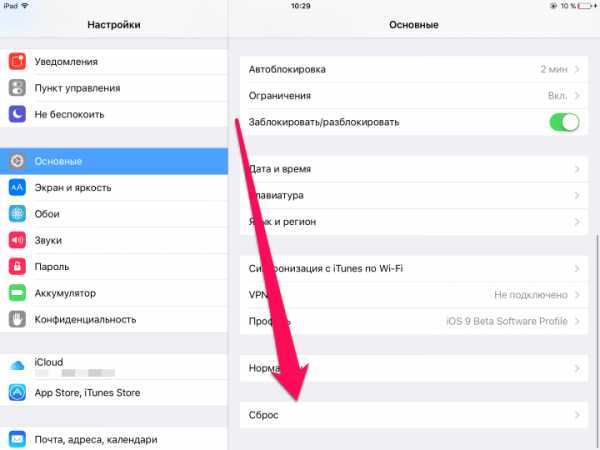 Иметь две резервных копии предпочтительнее одной – следуя стандартным инструкциям, создайте одну на iCloud и вторую на iTunes. Теперь, если с настройками Wi-Fi, сетевыми подключениями или иными системными данными что-то произойдет, достаточно просто восстановить данные из сохраненного массива. Процесс несложный, но занимает некоторое время, в зависимости от объема информации, которая пересылается в облако и обратно.
Иметь две резервных копии предпочтительнее одной – следуя стандартным инструкциям, создайте одну на iCloud и вторую на iTunes. Теперь, если с настройками Wi-Fi, сетевыми подключениями или иными системными данными что-то произойдет, достаточно просто восстановить данные из сохраненного массива. Процесс несложный, но занимает некоторое время, в зависимости от объема информации, которая пересылается в облако и обратно.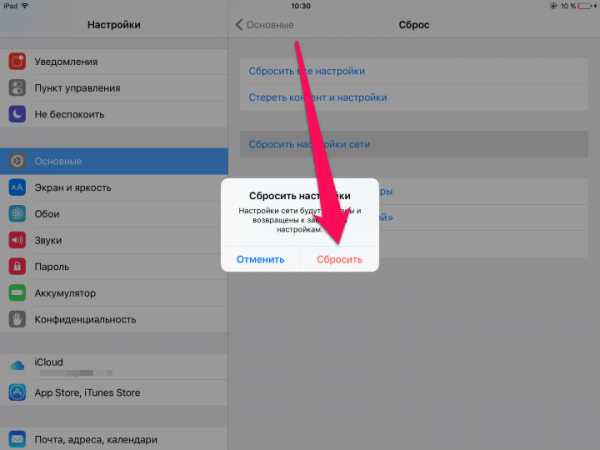 Разновидностью данного метода является полный сброс настроек смартфона, устройство становится идентичным варианту «из коробки». Да, это несколько усложняет задачу по восстановлению всей своей информации, однако, если после такой процедуры Wi-Fi-подключение заработает нормально и в запасе есть резервная копия, проблем быть не должно. Однако, существует вероятность создания редкой, но неприятной ситуации, при которой глюк связан непосредственно с данными внутри резервной копии. То есть, при сбросе до уровня заводских настроек Wi-Fi будет работать нормально, но весь объем информации придется восстанавливать вручную, по крупицам – о неисправной копии придется просто забыть.
Разновидностью данного метода является полный сброс настроек смартфона, устройство становится идентичным варианту «из коробки». Да, это несколько усложняет задачу по восстановлению всей своей информации, однако, если после такой процедуры Wi-Fi-подключение заработает нормально и в запасе есть резервная копия, проблем быть не должно. Однако, существует вероятность создания редкой, но неприятной ситуации, при которой глюк связан непосредственно с данными внутри резервной копии. То есть, при сбросе до уровня заводских настроек Wi-Fi будет работать нормально, но весь объем информации придется восстанавливать вручную, по крупицам – о неисправной копии придется просто забыть.
4. Проблема с Wi-Fi все еще не решена? Перезагружаем роутер
Иногда источником глюков является не смартфон, а Wi-Fi-маршрутизатор, стороннее устройство со своей прошивкой, в которой тоже бывают баги. Можно попробовать решить задачу, просто перезагрузив его, путем выключения/включения питания. Если подключение устанавливается, но скорость передачи данных подозрительно низкая, есть смысл повозиться с настройками DNS-серверов. Правда, это неисправность уже сетевого оборудования, а не смартфона или планшета, так что ее исправлением должен заниматься системный администратор.
Если прочие устройства без проблем подключаются к Wi-Fi-роутеру, а конкретный iPhone или iPad все равно барахлит, пора, к сожалению обращаться в сервисный центр.
Смотрите также:
Вконтакте
Google+
Метки: iFaq, iPhone 4S.yablyk.com
Что делать если iPhone не подключается к Wi-Fi? — Мир Apple

Бывает такое, что современное устройство, имеющее название iPhone никак нельзя подключить к беспроводному интернету – Wi-FI. И это сильно раздражает. Сейчас, появилось решение проблемы, и инструктаж поможет людям разобраться, в чём могут скрываться причины, и как их можно устранить самостоятельно, не вызывая дополнительных специалистов.
Первая проблема – неверный пароль. Это частая ситуация, особенно у пользователей, которые толком не знают, что собой представляет детальная настройка устройств и так далее. Ведь человек, не понимающий ничего в технике, может попросту вводить неверный пароль доступа, и винить во всех деяниях специалистов, которые настраивали ему доступ в интернет.
Рекомендуется восстановить пароль сети или заменить его на новый, а потом уже проверить правильность ввода, если проблема будет устранена после этого действия, то значит, вы разобрались, где затаилась беда, а если ничего не получилось, тогда продолжаем.
Второй способ – принудительная перезагрузка устройства.
Иногда бывает, что именно принудительная перезагрузка устройства помогает человеку добиться нужного результата. Чтобы выполнить эту несложную манипуляцию, достаточно проделать один шаг, а именно задержать две кнопки одновременно, пока на экране не будет показан логотип компании. Зажимать кнопки следует – «Питание» и «Домой».
Третий способ – это повторное подключение к беспроводной сети.
Для выполнения этого действия, вам нужно вначале включить ваше устройство, дальше перейти в раздел с названием «Настройки», выбрать там пункт «WI-Fi», и уже там выбрать ту проблемную сеть, к которой подключиться у вас никак не получалось. Выбрав сеть, вы нажимаете на кнопку «Забыть эту сеть», потом вновь проводите поиск доступных сетей, выбираете ту же самую, вводите пароль, и проверяете, была ли устранена проблема.
Последний метод заключается в том, чтобы сбросить настройки сети. Пожалуй, это самый основной способ, позволяющий людям проводить сброс сети до заводских настроек. Для выполнения действия, следует перейти вначале в Настройки, затем выбрать «Основные» и найти меню «Сброс», перейдя в него, необходимо найти подпункт, имеющий название «Сбросить настройки сети». Перейдя в него, вы подтверждаете, что вам нужно сбросить настройки и ждать результата.
Если ни одно из данных решений не было полезным, и вы не смогли добиться результата, то может, имеет смысл проверить свой модем, ведь он мог сломаться, и отсюда возникает проблема. Можно самостоятельно сбросить настройки модема, и поставить их по-новому, перезагрузить устройство и пригласить специалиста для просмотра сети. Но, если к этому модему без проблем подключаются другие устройства, то значит, проблема явно не в модеме. Если у вас на устройстве сгорит модуль WI-FI, то устройство выдаст вам информацию об этом. Есть вероятность, что самостоятельно проблему решить не удастся, и вам нужно будет обращаться к специалистам за помощью, в решении этого вопроса.
appleq.ru
Почему айфон не подключается к WiFi
Итак, сегодня мы рассмотрим с вами ситуации, при которых айфон не подключается к WiFi. Данная проблема стала довольно актуальной в последнее время. Виной тому очень много причин, с которыми мы сегодня познакомимся. Главное — не паникуйте и не думайте, что гаджет надо выбрасывать и покупать новый. Давайте же узнаем, почему айфон не подключается к WiFi.
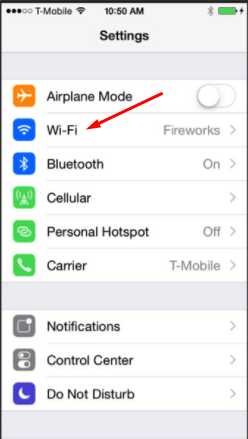
Вне зоны действия
Начнем, пожалуй, с наиболее распространенной причины возникновения проблемы. Это — не что иное, как нахождение гаджета вне зоны действия сети. Ведь у любого Wi-Fi имеется свой собственный радиус «поражения». Стоит отклониться от него — и можно лишиться интернета. Поэтому пользователи отмечают, что айфон не подключается к WiFi.
К счастью, тут можно легко и просто все исправить. Начнем с того, что подойдем к источнику Wi-Fi поближе. Причем так, чтобы мы находились с вами в зоне «поражения». После этого необходимо включить функцию Wi-Fi на айфоне, а затем найти сеть, к которой мы будем подключаться. Помните: если вы находитесь в зоне действия, то вы вскоре обнаружите соответствующее имя Wi-Fi. Кликните по нему и подождите некоторое время. Вот и все, проблемы решены. Теперь вам известно, что делать, если айфон не подключается к WiFi. Но это еще не все возможные варианты развития событий. Имеется ряд более сложных ситуаций. И сейчас мы познакомимся с ними со всеми.
Неверные данные
Ваш айфон не подключается к домашнему WiFi? Тогда имеет смысл проверить, насколько точно и правильно вы ввели пароль для подключения. Данный вариант развития событий, как нетрудно догадаться, относится только к защищенным «Вай-Фай»-сетям. Ведь для присоединения к ним приходится вводить специальную секретную комбинацию, или попросту пароль.
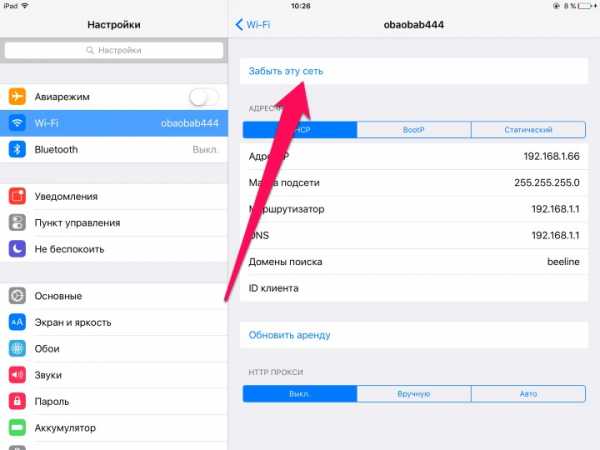
Тут можно попасть в два положения. Первый — это когда вы сами являетесь владельцем Wi-Fi. В этом случае достаточно перепроверить правильность введенных данных, исправить все ошибки и повторить попытку подключения. После устранения опечаток все будет нормально работать. Ну и хорошо. Второй вариант развития событий — вы подключаетесь к чужой сети. В случаях, когда владелец дал вам на это разрешение, можете переспросить у него пароль, а затем возобновить попытки работы с интернетом. В случаях, когда вы пытаетесь тайно подключиться к чужой сети, придется оставить попытки. Все равно верный пароль угадать бывает очень и очень трудно. Вот и все, проблемы решены. Таким образом, если айфон 4S не подключается к WiFi (или любая другая его модель), можете немного поработать с вводимыми при подключении данными. Очень часто данный вариант прекрасно работает.
Только не всегда ситуация зависит от пароля и логина пользователя. Гораздо чаще люди сталкиваются с более серьезными проблемами при попытке подключения любого гаджета к «Вай-Фаю». Какими именно? Давайте попытаемся разобраться в этом деле.
Сбои систем
К примеру, если айфон не подключается к WiFi, можно попробовать перезапустить оба гаджета — и телефон, и модем. Иногда причиной такого поведения может стать самый обычный системный сбой. Это еще не самая опасная, зато очень неприятная ситуация.
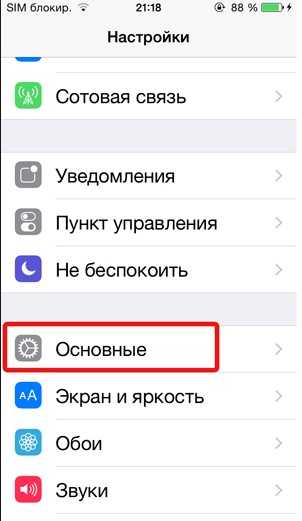
К счастью, устраняется она довольно легко, быстро и просто. По правде говоря, если у вас появились проблемы с подключением к интернету, то именно с этого пункта можно начинать борьбу с ситуацией. Большинство пользователей, как правило, не придают значения системным сбоям и перезагрузкам. И зря. Иногда только данный ход может помочь вам исправить ситуацию, при которой айфон 4 не подключается к WiFi (или любая другая модель гаджета).
Но не стоит думать, что все проблемы на этом закончатся. Напротив, наиболее острые и масштабные причины подобного рода поведения только начинаются. И сейчас мы познакомимся с ними, а также научимся бороться с отсутствием подключения к интернету.
Подделка
Если айфон 5 не подключается к WiFi (или любой другой гаджет), то постарайтесь выяснить, какая конкретно модель перед вами — оригинальная или нет. Ведь очень часто все проблемы работы с оборудованием возникают из-за самых обычных подделок. И данный вариант развития событий, если честно, очень распространен в современном мире.
Тут у вас имеется два хода. Первый — это когда вы, сами не зная того, купили «пиратскую» версию гаджета в самом обычном магазине. Тогда достаточно прийти туда со всеми документами, подтверждающими поддельность покупки, а также совершения сделки с магазином. Сообщите о своих намерениях поменять гаджет на оригинальный. Ведь именно поэтому айфон не подключается к WiFi. Вообще вам обязаны заменить гаджет. Только иногда работники отказываются это делать. В данном случае придется припугнуть их судом, а может, и подать иск.
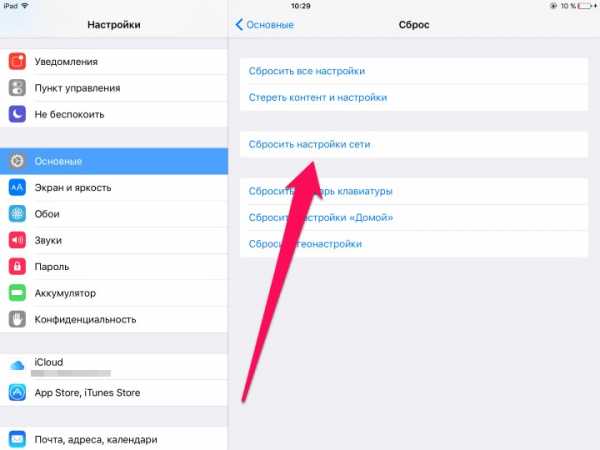
Второй вариант развития событий — это когда вы осознанно покупали подделку. Большинство подобных магазинчиков не предоставляют никаких гарантий на свое оборудование. Поэтому придется или отнести айфон в ремонт, или же заменить его на новый. В этом случае покупайте оригинальные гаджеты. Ведь только они могут дать вам реальные гарантии на свою работу. Но не стоит останавливаться на этом пункте. У нас есть еще один вариант, при котором айфон не подключается к WiFi.
Вирусы
Разумеется, с развитием технологий начали развиваться и так называемые вирусы. Теперь они распространяются не только на компьютеры, а еще и на смартфоны. И именно данный вид заразы становится источником очень многих проблем с гаджетами. Разумеется, относится это к тем моделям, которые работают с сетью, а также имеют у себя загруженные с сайтов документы.
Вообще сейчас диагностировать вирус очень просто. Для этого, как правило, существуют специальные антивирусные телефонные программы. Устранить самостоятельно данный вариант развития событий можно, но это очень трудно. Порой такие шаги не оправданы. Если у вас появились подозрения, что айфон не подключается к WiFi именно из-за вирусных атак, то лучше отнесите свой гаджет к профессионалам и объясните ситуацию. Они, как правило, быстрее и качественнее справятся с вашей проблемой.
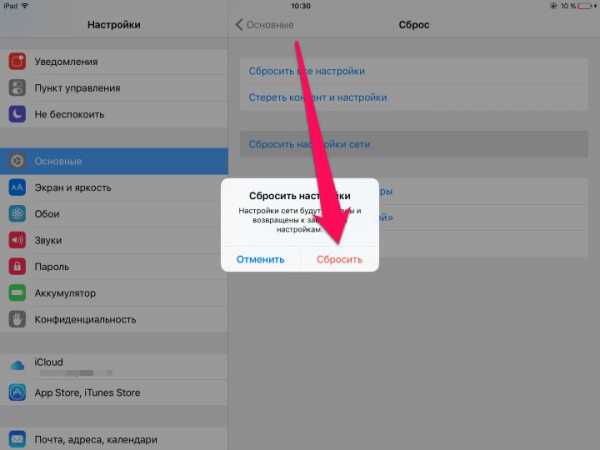
Заключение
Итак, сегодня мы узнали с вами, по каким причинам айфон может не подключаться к интернету посредством функции «Вай-Фай». Как видите, возможных вариантов развития событий очень и очень много. И большинство из них устраняется гораздо проще, чем может показаться на первый взгляд.
Если честно, то при подозрениях на серьезные проблемы с айфоном лучше всего обращаться к специалистам в сервисные центры. Только там вам смогут оказать полноценную помощь.
fb.ru
Айфон не подключается к вайфаю
Почему iPhone не подключается к Wi-Fi
Проблема, когда айфон не подключается к WiFi или не ловит WiFi – одна из самых распространенных трудностей у владельцев гаджетов от Apple. Почему ваш iPhone не видит или вообще не ищет WiFi, и что делать в такой ситуации – смотрите инструкцию ниже.
Причина первая – самая простая

Иногда iPhone не подключается к вай фай потому что владелец айфон 4, iPhone 5S и других моделей смартфонов ввел неверный пароль. Что делать в таких случаях? Решение проблемы в такой ситуации самое простое: ввести пароль заново, более внимательно заполняя соответствующее поле, перепроверив, правильная ли раскладка на клавиатуре.
Также можно попробовать ввести пароль на другом устройстве, и если окажется, что он верный, а на гаджете от Apple не удалось подключиться к сети, значит, ваш iPhone не видит WiFi по другой причине.
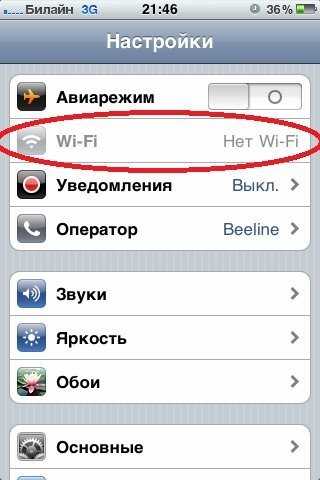
Легкий способ восстановить работу вай фай на айфоне
Еще один легкий способ подключения к интернету, когда айфон не видит сеть – это принудительная перезагрузка устройства. Чтобы ее выполнить, нужно одновременно нажать на 2 кнопки – «Домой» и «Питание». Если после перезагрузки смартфон так и не находит сеть, очевидно, проблема кроется в чем-то другом и она более серьезная.
Повторное подключение как способ поймать сеть
Если ваш iPhone 5S упорно не хочет видеть сеть, а причину, почему это происходит, понять не удается, попробуйте один или несколько раз подключать устройство к интернету повторно.
Этот способ, как правило, решает проблему, когда айфон 4 не подключается к известной сети. Хотя, если у вас другая версия этого гаджета и возникла та же проблема – например, айфон 5 не подключается к интернету – тоже можно попробовать воспользоваться советами, которые будут приведены ниже.
Итак, если айфону удается найти сеть, но он к ней не подключается, выполните последовательно следующие шаги:
- Через меню гаджета войдите в настройки вай фай.
- Выбрав сеть, к которую устройство видит, но не подключается, нажать на кнопку «Забыть эту сеть».
- Искать другие каналы интернета и попробовать снова подключиться к сети wifi. Если же после этого ваш гаджет не хочет искать другие сети, значит, проблема снова не решена и причины кроются в другом.
Сброс сетевой настройки — один из верных методов наладить подключение к вай фай
Если все другие способы вайфаить не принесли положительных результатов, остается попробовать сбросить сетевые настройки, ведь так не хочется подключать домашний интернет, если в iPhone 6 или других моделях этого гаджета так удобно пользоваться интернетом.
Сбросить настройки сети можно, выполнив следующие шаги:
- В меню «Настройки» нужно перейти на вкладки «Основные», затем «Сброс».
- Нажать на «Сбросить настройки сети».
- Подтвердить сброс, кликнув на кнопку «Сбросить».
После этого нужно проверить подключение, и если снова не удается поймать сеть, вероятно, досадная неприятность из-за которой вы не можете подключиться к интернету, кроется в неполадках роутера.

Исправление неполадок роутера
Если ни один из способов решения проблемы не исправил ситуацию, следовательно, проблема кроется в одном из таких моментов, как:
- Неверных настройках этого компонента.
- Поломке модуля вай фай.
Чтобы изменить настройки роутера, нужно обладать некоторыми знаниями. Если вы не специалист, лучше не касайтесь настроек, а вызовите мастера. Для тех же, кто немного разбирается в этом вопросе, можно самостоятельно выполнить ряд шагов (допускается делать на всех моделях айфонов – когда iPhone 4S не подключается к сети, айфон четвертый или пятерка после применения всех других методов не видят сеть или не хотят подключаться к ней и т.п.):
- Перезагрузить роутер.
- Сбросить все его анстройки..
- Изменить данные шифрования: с протокола WPA2/WPA — на протокол WEP.
- Изменить регион пользователя на Америку.
Обычно после выполнения всех вышеперечисленных шагов, решить проблему айфонов любой модели по подключению к вай фай удавалось успешно. Подключенный к сети гаджет мог вновь радовать своего владельца серфингом по всемирной паутине.
Если сломался модуль Wi-Fi
О поломке модуля будет сигнализировать значок Wi-Fi серого цвета. Поэтому при возникновении проблем с подключением, нужно первым делом обратить внимание на него. Если проблема в модуле, пользователь вряд ли сможет решить проблему самостоятельно. Правильнее сказать, что это делать и не стоит, а лучше сразу обратиться в сервисный центр. Скорее всего, модуль заменят на новый. Решение этой проблемы – самое затратное по времени и финансам, но другого выхода у владельца гаджета в сложившейся ситуации просто нет.
Как поступить, если точки доступа Wi-Fi рядом нет, а с самим гаджетом все в порядке
В этой, казалось бы, безвыходной ситуации, решить проблему поможет другой iPhone, способный подключиться к интернету и раздать сеть. Чтобы получить выход в глобальную сеть таким образом, необходимо:
- Зайти в меню «Настройки» — «Сотовая связь» — «Сотовая сеть передачи данных».
- Во вкладке «Режим модема» написать идентификатор сети в поле/ Данные можно узнать у оператора сети – у каждого провайдера они разные.

- Снова перейти во вкладку «Режим модема».
- Активировать этот режим.
После выполнения всех перечисленных выше шагов, в меню настроек появится пункт «режим модема» После активации этого пункта ваш айфон сможет без проблем подключиться к интернету.
Неприятная проблема с детищем Apple: айфон не подключается к WiFi
Популярность Iphone давно уже перешагнула всевозможные мыслимые и немыслимые пределы. Представьте себе, что вы купили долгожданную любимую игрушку (допустим, это будет Iphone 5), пощелкали по клавишам с целью настроить wifi соединение, соблюдали все инструкции и ожидаете нормального коннекта с Интернетом. А ничего такого не происходит. Iphone просто не видит wifi, — не подключается к беспроводной сетевой инфраструктуре, чтобы вы не делали. Нет ничего более неприятного, чем проблемы с только купленной новенькой техникой. Вы их не ожидаете, а они есть – в нашем случае Iphone не хочет подключаться к сети.
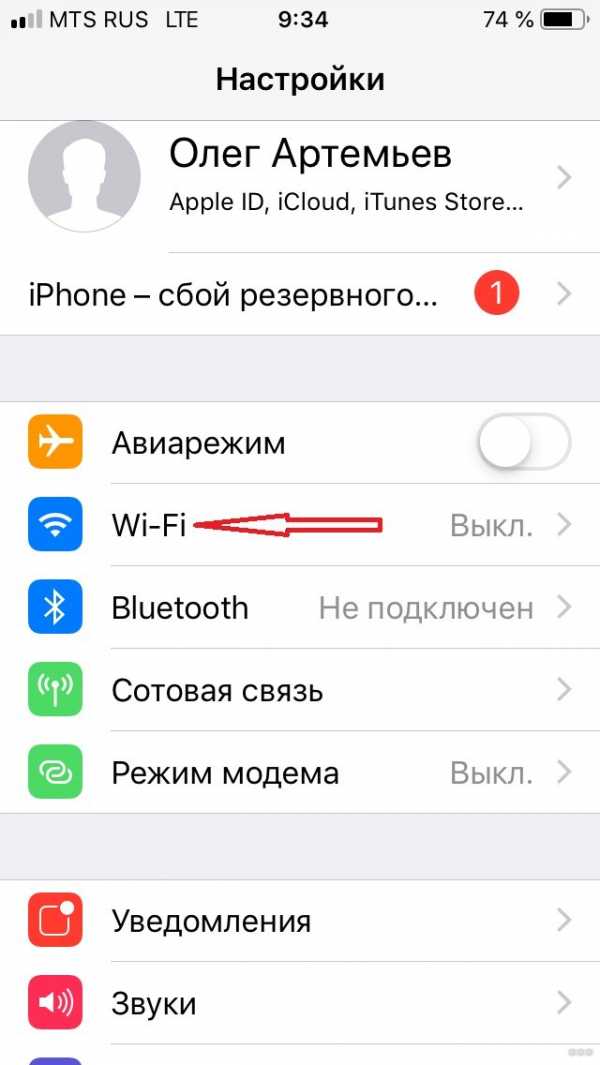 Бывает так, что Iphone видит все, кроме того, что нужно. Например, соседский вай фай обнаруживает, а собственную домашнюю сеть – нет. Такое странное поведение айфона нас озадачивает, и мы несем смартфон в починку. И тут обнаруживается самое интересное – в мастерской iphone без проблем подключается к местной локалке, при этом мастера только разводят руками и предлагают проверить на исправность роутер.
Бывает так, что Iphone видит все, кроме того, что нужно. Например, соседский вай фай обнаруживает, а собственную домашнюю сеть – нет. Такое странное поведение айфона нас озадачивает, и мы несем смартфон в починку. И тут обнаруживается самое интересное – в мастерской iphone без проблем подключается к местной локалке, при этом мастера только разводят руками и предлагают проверить на исправность роутер.
Одна из возможных причин такого поведения айфона связана с региональными настройками аппарата, доставленного к нам из США. Ее мы рассмотрим в первую очередь.
Иностранный гость
Очень часто к домашнему wifi не подключаются аппараты, изготовленные для продажи в Соединенных Штатах. Причем замечено, что чаще всего это происходит в многоэтажках. Причина такого поведения Iphone в том, что в многоквартирных многоэтажных домах может быть развернуто до нескольких десятков вай фай. Частоты, на которых айфон подключается к wifi, разняться от стране к стране. Более того, отличается даже количество используемых частотных каналов. В США таких частот насчитывается 11, а в России – 13. Вай фай настройки айфона по умолчанию подразумевают, что смартфон подключается к сети по каналам 1, 6 или 11. Но в многоэтажном доме эти каналы могут быть заняты, и тогда айфон подключается к вай фай по каналу, который у него реально отсутствует.
То есть, ваш рассчитанный на американцев Iphone подключается к 12-му или 13-му частотному каналу, которых у него просто нет. Разумеется, такой айфон не видит сеть. Почему так происходит, мы объяснили, а вот что теперь делать – нет. Можно сколько угодно крутить айфон в руках – подключиться все равно не получится. Дело в том, что нужно менять не настройки Iphone, а настройки роутера. Сейчас мы покажем, как это можно сделать на конкретном примере.
Конфигурируем роутер
Если айфон не подключается к wifi нам нужно открыть веб-интерфейс роутера и поменять в нем региональные настройки. Допустим, у вас имеется роутер марки «D-Link» (для моделей других производителей процесс настройки отличается мало), тогда нам потребуются следующие манипуляции:
- Запускаем на компьютере браузер.
- Вбиваем в его адресную строку IP-адрес роутера, обычно это 192.168.1.1 .
- Заходим в админ-панель устройства и выбираем группу настроек «wifi» -> «Основные настройки» .
- В выпадающем списке «Страна» проставляем значение «United States of America (USA)» .
- Сохраняем настройки и пробуем выяснить подключается ли айфон к вай фай. По идее все должно работать.
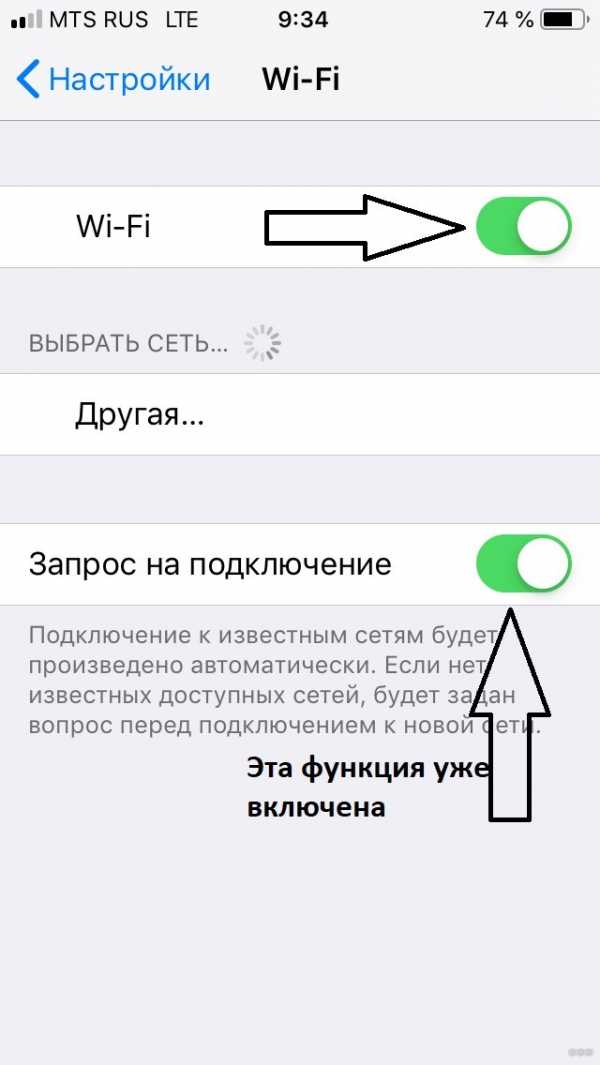 Бывает так, что еще вчера ваш айфон прекрасно ловил вай фай, а сегодня не подключается, хоть ты тресни. Почему так происходит? Бывает, что настройки слетают в результате обрыва сети. Что делать в таком случае? Есть несколько приемов, с помощью которых можно восстановить wifi в этом случае.
Бывает так, что еще вчера ваш айфон прекрасно ловил вай фай, а сегодня не подключается, хоть ты тресни. Почему так происходит? Бывает, что настройки слетают в результате обрыва сети. Что делать в таком случае? Есть несколько приемов, с помощью которых можно восстановить wifi в этом случае.
Восстанавливаем соединение после обрыва сети
Для восстановления вай фай на iphone предлагаем попробовать такие рецепты:
- Отправляемся в меню «Настройки» -> «wifi» и жмем на опцию «Забыть эту сеть». После чего пробуем отыскать свою сеть снова.

- Если почему-то не получается – включаем режим «Авиарежим» .
- Попробуйте пойти обманным путем – в настройках сети выберите пункт «Другая» и попробуйте подключиться, указав ту же самую сеть.
- Если почему-либо все перечисленное не помогает, и сети по-прежнему нет, то отправляйтесь в настройки сети: «Настройки» -> «Основные» -> «Сброс» -> «Сбросить настройки сети». после чего настройте все заново.
Одна из перечисленных методик обязательно должна помочь и сеть снова будет вместе с вами.
Что делать, когда телефон не подключается к беспроводной сети WiFi Почему планшет не подключается к WiFi Ваш «Айфон» и интернет: как правильно подключить
iPhone не подключается к Wi-Fi — что делать?
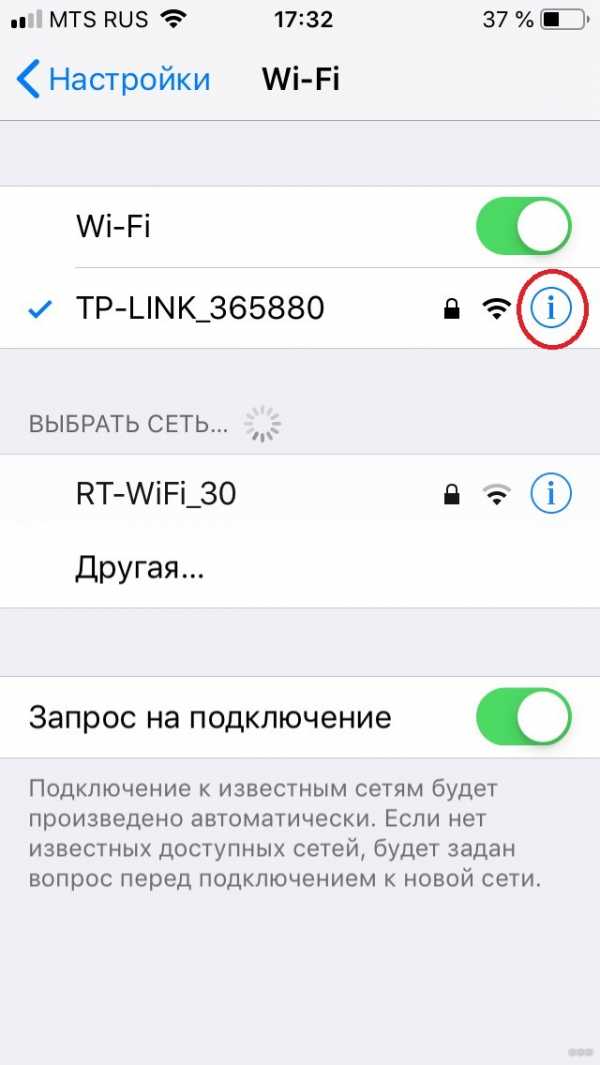
Проблемы, связанные с невозможностью iPhone или iPad подключиться к Wi-Fi, у владельцев мобильных устройств Apple возникают довольно часто и, что самое печальное, столь же часто эти проблемы остаются для пользователей нерешенными. В этой инструкции мы описали самые действенные способы восстановления работы Wi-Fi на iPhone и iPad.
Проверьте правильность введенного пароля
Начнем с самой простой, но тем не менее, одной из наиболее распространенных причин, из-за которых iPhone или iPad не подключается к Wi-Fi. Да, зачастую именно неправильно введенный пароль мешает вашему устройству подключиться к беспроводной сети.
Никаких премудростей при проверке правильности вводимого пароля нет — вы просто должны ввести кодовое слово с максимальной точностью и с учетом регистра. Не лишним будет проверить правильность пароля на другом устройстве. Если другой смартфон или планшет спокойно подключится к нужной Wi-Fi-сети с использованием указываемого вами пароля, то значит вы не ошиблись при вводе и проблема таится где-то в другом месте.
Выполните принудительную перезагрузку
Еще одним простым способом восстановления работы Wi-Fi является выполнение принудительной перезагрузки. Просто зажмите кнопки Домой и Питание вместе и удерживайте их до тех пор, пока на экране не появится логотип Apple. Если после перезагрузки Wi-Fi по-прежнему не работает, переходите к более радикальным методам решения проблемы.
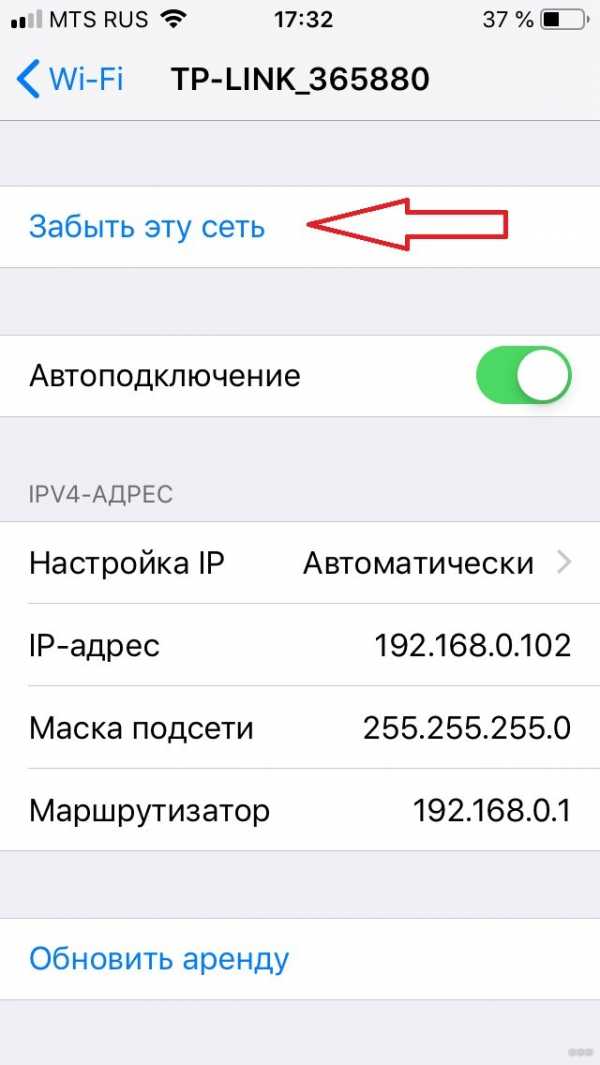
Попытайтесь подключиться к сети заново
Данный способ помогает в большинстве случаев, когда iPhone или iPad не подключается к уже известной Wi-Fi-сети. Смысл его заключается в том, что сперва вы должны забыть беспроводную сеть, а после подключиться к ней заново. Делается это следующим образом:
Шаг 1. Перейдите в меню Настройки -> Wi-Fi
Шаг 2. Выберите проблемную беспроводную сеть
Шаг 3. Нажмите кнопку «Забыть эту сеть »
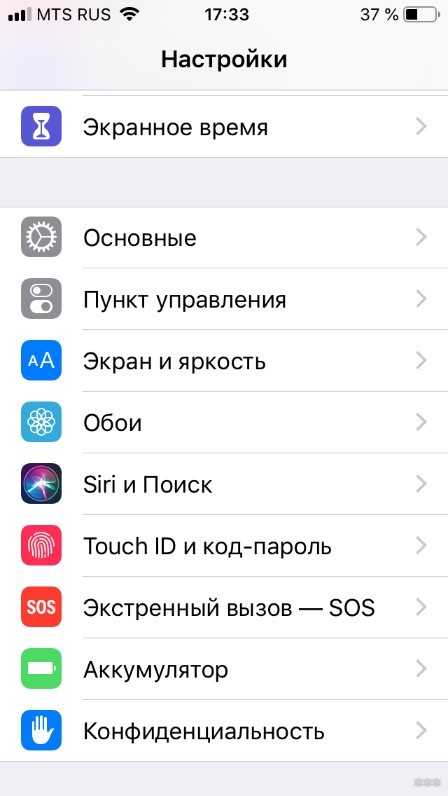 Шаг 4. Выполните поиск беспроводных сетей и подключитесь к нужной, повторно введя пароль
Шаг 4. Выполните поиск беспроводных сетей и подключитесь к нужной, повторно введя пароль
Обращаем ваше внимание, что пароль после сброса нужно будет вводить заново, поэтому убедитесь в том, что кодовое слово вам известно.
Сбросьте настройки сети
Если и предыдущий способ не помог, то самое время переходить к тяжелой артиллерии. Последний способ восстановления работы Wi-Fi заключается в сбросе настроек сети, который выполняется так:
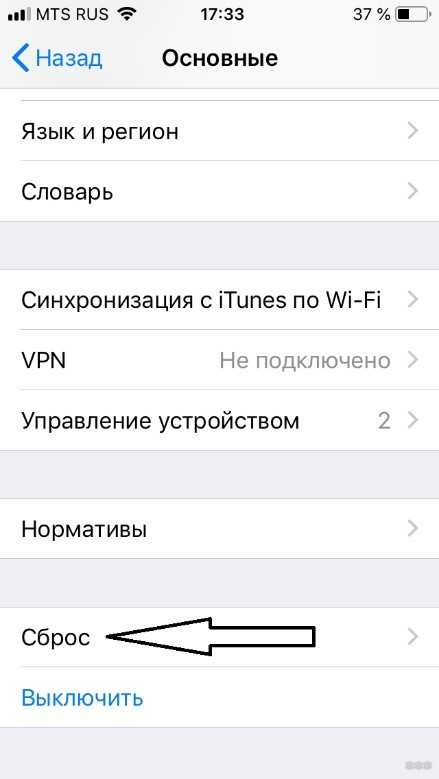 Шаг 2. Выберите пункт «Сбросить настройки сети »
Шаг 2. Выберите пункт «Сбросить настройки сети »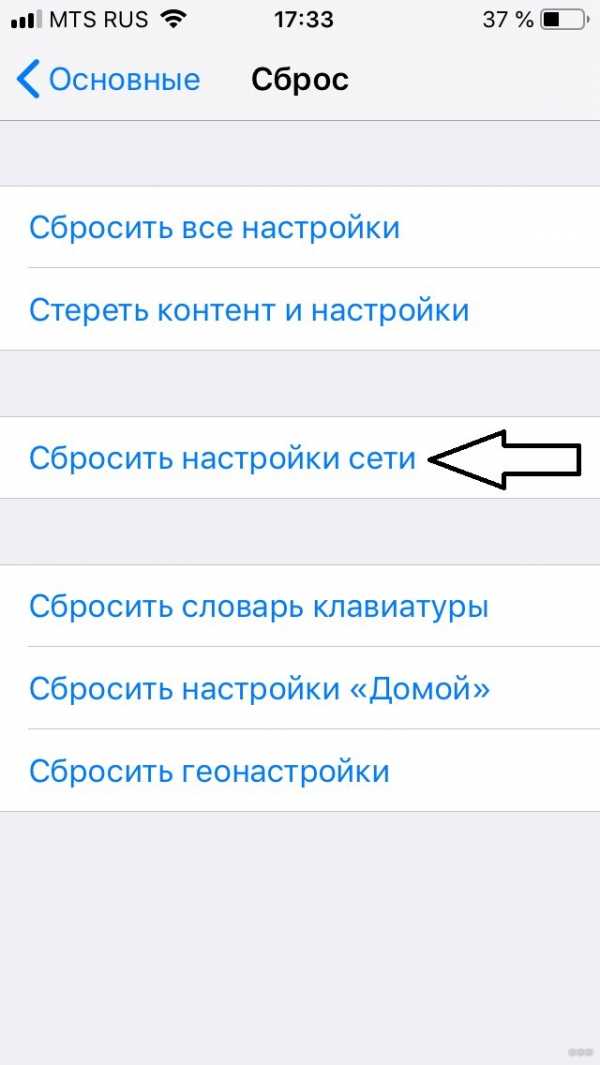 Шаг 3. Подтвердите выполнение действия, нажав «Сбросить »
Шаг 3. Подтвердите выполнение действия, нажав «Сбросить »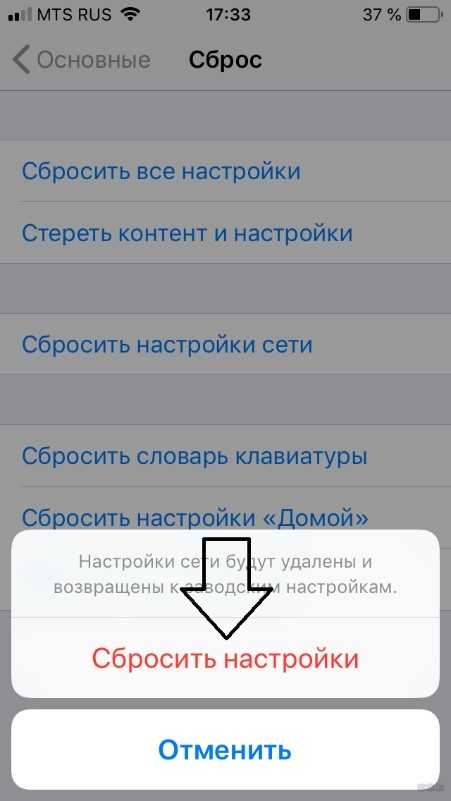 После того, как настройки сети будут сброшены вы можете проверять работу Wi-Fi.
После того, как настройки сети будут сброшены вы можете проверять работу Wi-Fi.
Проблема с роутером
Если же ни один вышеперечисленных способов не помог, проблема заключается либо в неправильных настройках роутера, либо в неработоспособности модуля Wi-Fi вашего устройства. В первом случае предпринять стоит следующее:
Примечание: изменять настройки роутера рекомендуется только опытным пользователям.
- Перезагрузите роутер
- Сбросьте настройки роутера
- Поменяйте настройки шифрования с протокола WPA2/WPA на WEP. Попробовать стоит и вовсе временно оставить точку доступа без пароля
- В параметрах роутера измените регион использования на США
Поломка модуля Wi-Fi
В случае выхода из строя модуля беспроводной связи, iPhone или iPad будет сигнализировать вам о проблеме, показывая серый значок Wi-Fi. Видя такой значок вы с высокой вероятностью сами решить проблему не сумеете. Выходом является поход в сервисный центр, где специалисты выяснят причину поломки и при необходимости заменят неработающий модуль беспроводной сети.
Источники: http://appls.me/remont/pochemu-iphone-ne-podklyuchaetsya-k-wifi/, http://nastrojkin.ru/device/iphone/ajfon-ne-podklyuchaetsya-k-wifi.html, http://www.apple-iphone.ru/iphone-ipad-guides/iphone-ne-podklyuchaetsya-k-wi-fi-chto-delat/
iphone4apple.ru